iPhoneの着信履歴を消しても見られる方法と復元の裏ワザ
iPhoneの着信履歴を消したけれど、なんとかもう一度見る方法はないでしょうか、というご相談を受けることがあります。意図的にしろ、誤操作にしろ、着信履歴を消して後悔した経験を持つ方々がいらっしゃるわけです。こうしたジレンマに苦しむ前に解決方法を把握しておきましょう。今回ご紹介する復元方法の中には、リスクが伴う場合もありますが、リスクなく簡単時短で解決できる裏ワザもございます。御見逃しのないようお読み下さい。
1.バックアップなしでiPhoneから消した着信履歴を見る【UltData】
まずは、着信履歴を消してしまったがバックアップもなく、お困りの方向けの方法です。データ復元ソフト「UltData」は、端末本体をスキャンし、簡単に素早く解決する優れたツールです。iPhoneの通話履歴を含め、35種類以上のデータが復元対象となっています。
-
パソコンでUltaDataを起動後、「iOSデバイスから復元」をクリックします。

-
iPhoneをケーブルで接続します。「通話履歴」を選択し、「スキャン」をクリックします。

-
プレビューで対象を選択し、「復元」をクリックして下さい。

2.iTunesバックアップから消してしまった着信履歴を復元【データ損失】
Step1: iTunesを開き、iPhoneを接続します。
Step2: 端末アイコンをクリックし、「バックアップを復元」をクリックします。
Step3: 復元したい着信履歴を含んだバックアップを選択し、「復元」をクリックします。

iPhoneで消した過去の着信履歴を調べるために、データ復元して見る方法としては、一般的な方法です。ですが、選択したバックアップで丸ごと上書きされるため、差分の設定やデータは失われます。
3.iTunesバックアップから消した着信履歴を復元【データ損失なし】
-
UltDataを起動し、「バックアップからデータを復元」をクリックします。
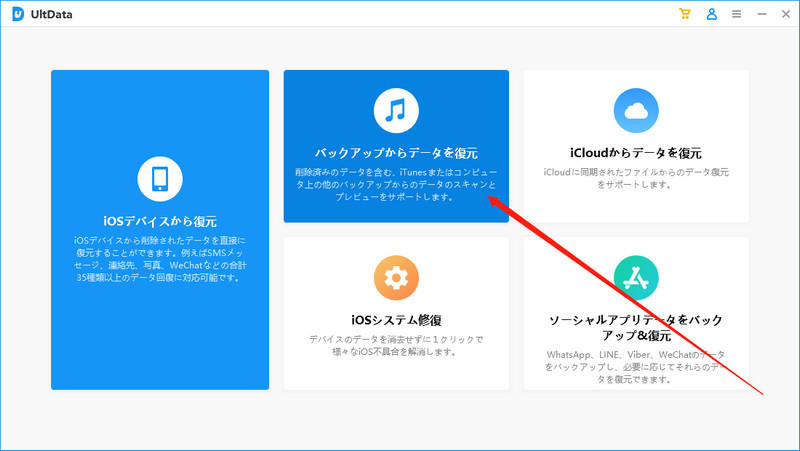
-
表示されたiTunesバックアップ一覧から、バックアップを選択します。「復元したいデータのタイプを選択してください」をクリックして下さい。
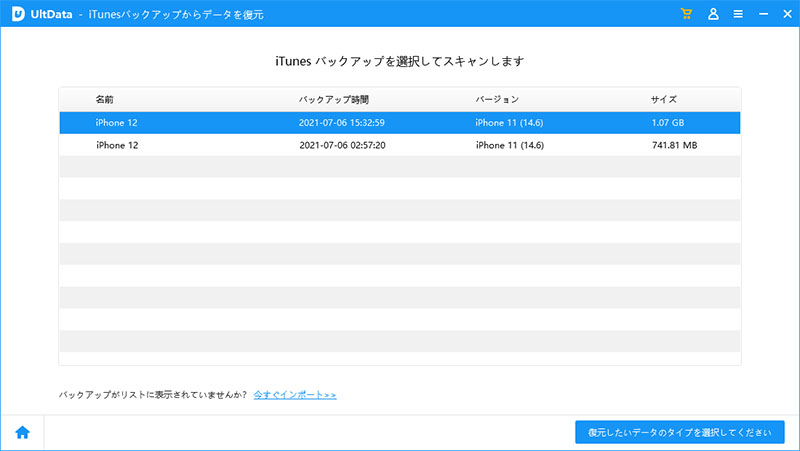
-
「通話履歴」を選択し、「スキャン」をクリックします。
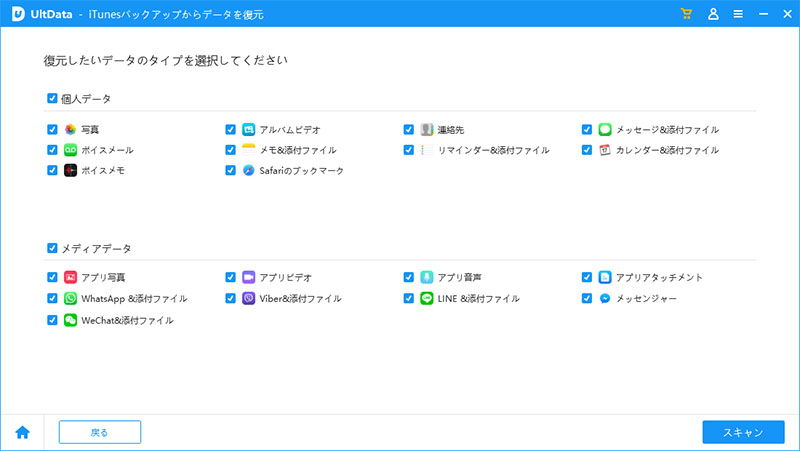
-
プレビューで対象を選択し、「復元」をクリックして下さい。
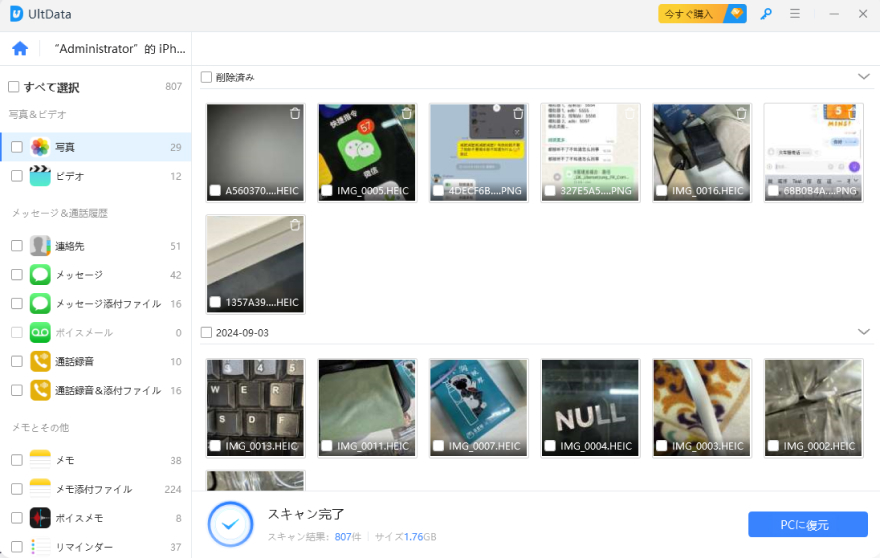
「UltData」は、iTunesバックアップをスキャンして選択的にデータ復元が可能です。スマホから消した過去の着信履歴を見るためiPhoneを丸ごと上書きするのは割り合わない方法だと思われる方は、このアプリで調べることでデータ損失のリスクを回避することをおすすめします。
4.iCloudから過去の着信履歴を調べる【iPhoneリセット必要】
iCloudに過去の着信履歴が含まれているバックアップがある場合は、iPhone本体のみで過去の着信履歴を調べることが出来ます。但し、iPhoneをリセットして、初期設定の際に該当のバックアップでデータ復元をするという方法です。
Step1: 「設定」>「一般」>「リセット」>「すべてのコンテンツと設定を消去」と進みます。
Step2: 再起動後、初期設定を進めます。
Step3: 「Appとデータ」で「iCloudバックアップから復元」を選択します。
Step4: 復元したい通話履歴が含まれているバックアップを選択し、初期設定を最後まで行います。

まとめ
iPhoneの消した着信履歴を見る方法について、ご紹介いたしました。バックアップがあればデータ復元することで見ることは出来るものの、通常の方法ではバックアップでiPhoneを丸ごと上書きするしかありません。それでは、通話履歴の削除後のデータ差分は損失してしまいます。データ損失のリスクなく選択的な復元を求めるなら、UltDataがおすすめです。バックアップなしでも、またはお手元のバックアップを活用しても復元できる優秀なアプリです。
- 初心者にも優しい、失われたデータを安全かつ選択的に復旧
- iCloudバックアップファイルの抽出・復旧を業界最高水準で実現
- 連絡先・写真・動画・LINEのメッセージなど、35種類以上のデータが復元・抽出








(0 票、平均: 5.0 out of 5 )
(クリックしてこの記事へコメント)